Jak całkowicie odinstalować program Adguard z komputera
Z powodu dużej ilości reklam w Internecie, programy, które je blokują, stają się coraz bardziej popularne. Adguard - jeden z najpopularniejszych przedstawicieli takiego oprogramowania. Jak każda inna aplikacja, czasami trzeba odinstalować Adguard z komputera. Przyczyną tego mogą być różne czynniki. Więc jak to jest, a co najważniejsze, całkowicie usunąć Adguard? Oto, co powiemy w tej lekcji.
Spis treści
Metody usuwania Adguard z komputera
Pełne i poprawne usunięcie programu z komputera oznacza nie tylko wymazanie folderu z plikami. Najpierw należy uruchomić specjalny proces deinstalacji, a następnie oczyścić rejestr i system operacyjny pozostałych plików. Ta lekcja podzielimy na dwie części. W pierwszym przyjrzymy się możliwościom usunięcia Adguard, a po drugie przejdziemy do szczegółów procesu czyszczenia rejestru. Przejdźmy od słów do czynów.
Metoda 1: Używanie specjalistycznego oprogramowania
W sieci istnieje wiele aplikacji, które są tworzone w celu kompleksowego oczyszczenia systemu z gruzu. Ponadto te narzędzia są w stanie usunąć z komputera lub laptopa prawie każde zainstalowane oprogramowanie. Przegląd najpopularniejszych tego typu programów, które wcześniej opublikowaliśmy w specjalnym artykule. Przed użyciem tej metody zdecydowanie zalecamy zapoznanie się z nią i wybór najbardziej odpowiedniego oprogramowania dla siebie.
Czytaj więcej: 6 najlepszych rozwiązań do całkowitego usuwania programów
Na przykład demonstrujemy proces odinstalowywania Adguard przy użyciu aplikacji Odinstaluj narzędzie . Jeśli zdecydujesz się również na użycie tego programu, będziesz musiał wykonać następujące manipulacje.
- Uruchomiliśmy Narzędzie do odinstalowywania wcześniej zainstalowane na komputerze.
- Podczas uruchamiania zostanie otwarta niezbędna sekcja "Uninstaller" . Jeśli masz inną sekcję otwartą, musisz przejść do określonej.
- W obszarze roboczym okna programu pojawi się lista oprogramowania zainstalowanego na komputerze. Na liście programów musisz znaleźć Adguard. Następnie wybierz bloker, klikając jego nazwę lewym przyciskiem myszy.
- Po lewej stronie okna narzędzia do odinstalowywania zobaczysz listę działań, które można zastosować do wybranego oprogramowania. Będziesz musiał kliknąć na pierwszą linię z listy - "Odinstaluj" .
- W rezultacie rozpoczyna się program usuwania Adguard. W oknie pokazanym na poniższym obrazku zalecamy zaznaczenie pola wyboru "Usuń z ustawieniami" . Spowoduje to usunięcie wszystkich ustawień użytkownika Adguard. Po tym, musisz już kliknąć przycisk "Usuń Adguard" .
- Proces odinstalowywania modułu blokowania reklam rozpocznie się natychmiast. Poczekaj, aż okno zniknie wraz z postępem akcji.
- Następnie zobaczysz na ekranie jeszcze jedno okno Odinstaluj narzędzie. W nim będzie oferowane znalezienie pozostałych plików i zapisów na komputerze oraz w rejestrze w celu ich dalszego usunięcia. Jest to jedna z zalet takich programów, ponieważ ręczne operacje nie są konieczne. Jedynym niuansem w tym przypadku jest to, że ta opcja jest dostępna tylko w wersji płatnej narzędzia deinstalacyjnego. Jeśli jesteś właścicielem tego, kliknij przycisk "OK" w otwartym oknie. W przeciwnym razie - po prostu zamknij okna.
- Jeśli naciśniesz przycisk "OK" w poprzednim kroku, wynik rozpoczętego wyszukiwania pojawi się po pewnym czasie. Zostanie on przedstawiony w formie listy. Na takiej liście zaznaczamy wszystkie przedmioty. Następnie kliknij przycisk z nazwą "Usuń" .
- W ciągu kilku sekund wszystkie dane zostaną usunięte, a na ekranie pojawi się odpowiednie powiadomienie.
- Następnie wystarczy ponownie uruchomić komputer.
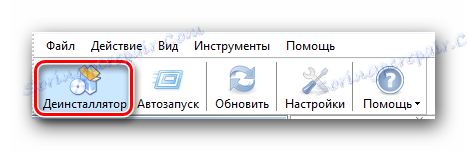
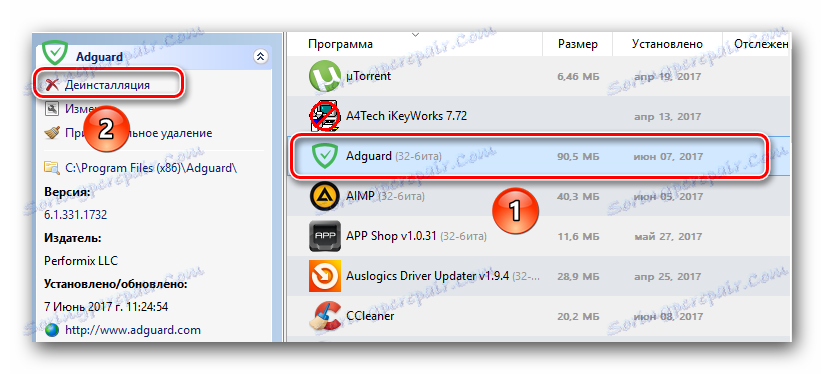


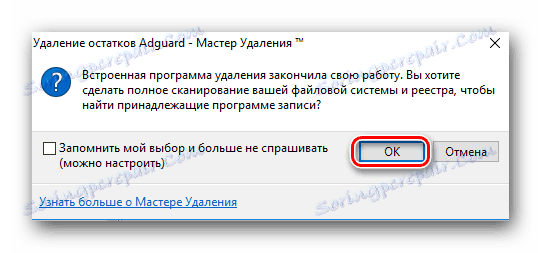
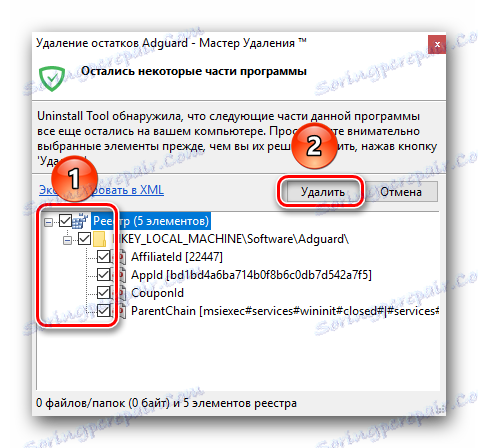
Użytkownicy, którzy są zadowoleni z darmowej wersji narzędzia do odinstalowywania, będą musieli wyczyścić rejestr samodzielnie. Jak to zrobić, omówimy później w osobnej sekcji. I to zakończy tę metodę, ponieważ program jest już odinstalowany.
Metoda 2: Klasyczny deinstalator oprogramowania Windows
Ta metoda jest bardzo podobna do poprzedniej. Ważną różnicą jest to, że nie trzeba instalować dodatkowego oprogramowania, aby usunąć Adguard. Wystarczy użyć standardowego narzędzia do usuwania programów, które jest obecne we wszystkich systemach operacyjnych Windows. Aby to zrobić, musisz wykonać następujące czynności:
- Otwórz "Panel sterowania" . Aby to zrobić, naciśnij jednocześnie klawisze "Windows" i "R" na klawiaturze. W rezultacie otworzy się okno "Uruchom" . W pojedynczym polu tego okna wprowadź wartość
control, a następnie kliknij "Enter" lub "OK" . - Istnieją inne metody, które umożliwiają otwarcie "Panelu sterowania" . Możesz użyć absolutnie wszystkiego, co wiesz.
- Gdy pojawi się okno "Panel sterowania" , zalecamy wygodniejsze przejście do trybu wyświetlania "Małe ikony" . Aby to zrobić, kliknij odpowiednią linię w prawym górnym rogu okna.
- Teraz na liście musisz znaleźć wiersz "Programy i komponenty" . Po znalezieniu kliknij tytuł lewym przyciskiem myszy.
- Pojawi się lista zainstalowanego oprogramowania. Wśród wszystkich aplikacji musisz znaleźć linię "Adguard" . Następnie należy kliknąć prawym przyciskiem myszy i wybrać "Usuń" z menu kontekstowego, które się otworzy.
- Następnym krokiem jest usunięcie ustawień użytkownika. Aby to zrobić, po prostu zaznacz odpowiednią linię za pomocą haczyka. A następnie kliknij przycisk "Usuń" .
- Następnie program zostanie odinstalowany.
- Po zakończeniu procesu wszystkie okna zostaną automatycznie zamknięte. Pozostaje tylko zamknąć "Panel sterowania" i ponownie uruchomić komputer.
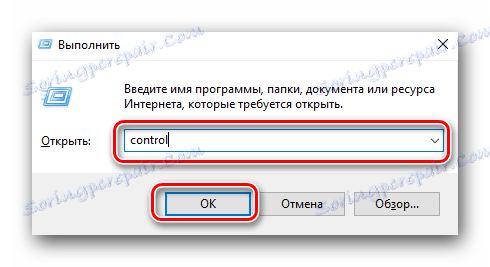
Czytaj więcej: 6 sposobów uruchamiania Panelu sterowania w systemie Windows


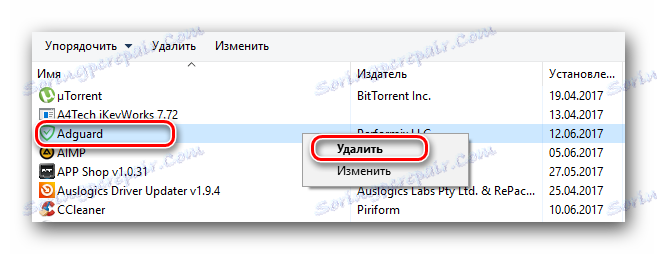


Ponownie uruchamiając system, musisz wyczyścić rejestr pozostałości Adguard. W następnej sekcji znajdziesz informacje, jak to zrobić.
Opcje czyszczenia rejestru z resztek Adguard
Istnieje kilka metod, które pozwolą ci wyczyścić rejestr różnych śmieci. W pierwszym przypadku korzystamy z pomocy specjalnego oprogramowania, w drugim - postaramy się wyczyścić rejestr ręcznie. Przyjrzyjmy się bliżej każdej z opcji.
Metoda 1: Programy do czyszczenia rejestru
Podobne aplikacje do czyszczenia rejestru w Internecie można znaleźć ogromną różnorodność. Zazwyczaj takie oprogramowanie jest wielofunkcyjne, a ta funkcja jest tylko jedną z najbardziej dostępnych. Dlatego takie programy są bardzo praktyczne, ponieważ mogą być wykorzystywane do różnych celów. Najpopularniejsze aplikacje opisane w osobnym artykule. Możesz się z nim zapoznać korzystając z linku poniżej.
Czytaj więcej: Oprogramowanie do czyszczenia rejestru
Wykażemy proces czyszczenia rejestru z plików resztkowych Adguard przy użyciu przykładowej aplikacji Reg Organizer . Zwróć uwagę, że opisane czynności można wykonać tylko w płatnej wersji oprogramowania, więc musisz kupić klucz Reg Organizer. Kolejność działań będzie wyglądać następująco:
- Uruchom Reg Organizer zainstalowany na komputerze.
- Po lewej stronie okna programu znajduje się przycisk "Czyszczenie rejestru" . Naciśnij go raz lewym przyciskiem myszy.
- Spowoduje to uruchomienie procesu skanowania rejestru w poszukiwaniu błędów i pozostałych rekordów. Analiza postępu z opisem będzie wyświetlana w osobnym oknie programu.
- Po kilku minutach pojawią się statystyki z problemami znalezionymi w rejestrze. Możesz nie tylko usunąć stare wpisy Adguard, ale także całkowicie doprowadzić rejestr do porządku. Aby kontynuować, musisz kliknąć przycisk "Napraw wszystko" w dolnej części okna.
- Następnie musisz poczekać trochę dłużej, aż wszystkie znalezione problemy zostaną naprawione. Pod koniec procesu czyszczenia pojawi się odpowiednie powiadomienie w oknie programu. Kliknij "Zakończ", aby zakończyć.
- Następnie zalecamy ponowne uruchomienie systemu.
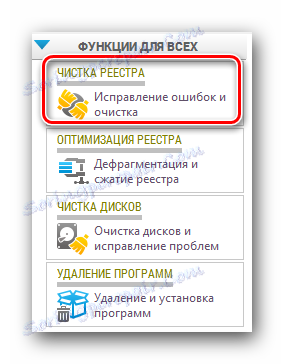
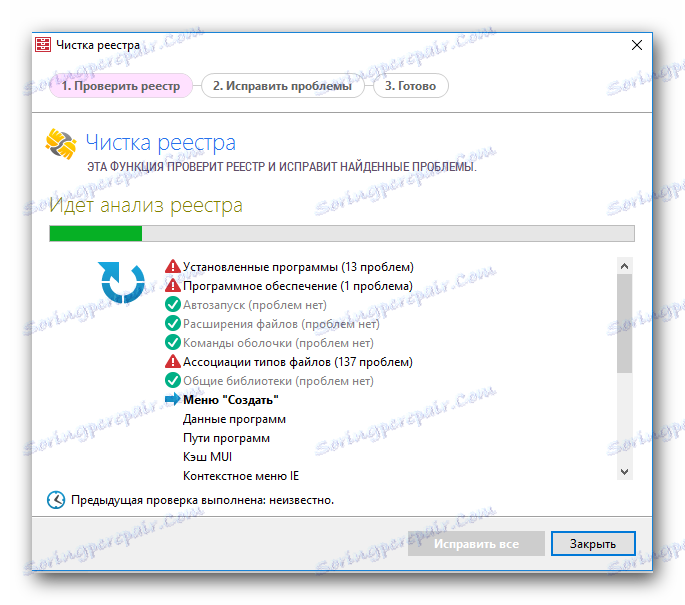
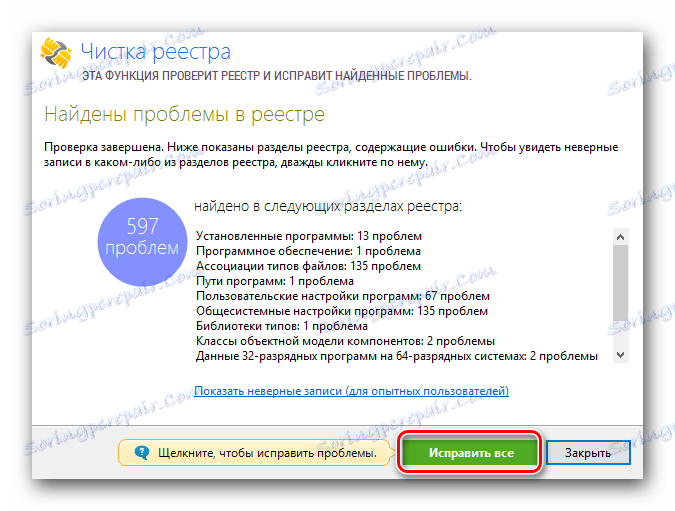
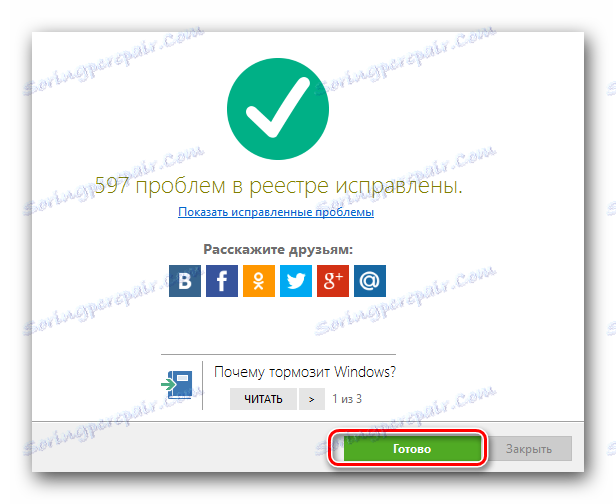
Czyszczenie rejestru zostanie zakończone przy pomocy Reg Organizer. Wszystkie pliki i zapisy o istnieniu Adguard zostaną usunięte z twojego komputera.
Metoda 2: Ręczne czyszczenie
Korzystając z tej metody, należy zachować szczególną ostrożność. Błędne usunięcie wymaganego zapisu może prowadzić do błędów w działaniu systemu. Dlatego nie zalecamy stosowania tej metody w praktyce dla początkujących użytkowników komputerów PC. Jeśli chcesz wyczyścić rejestr samodzielnie, musisz wykonać następujące czynności:
- Jednocześnie naciskamy przyciski "Windows" i "R" na klawiaturze komputera lub laptopa.
- Otworzy się okno z jednym polem. W tym polu wprowadź wartość
regedit, a następnie naciśnij na klawiaturze "Enter" lub przycisk "OK" w tym samym oknie. - Po otwarciu okna "Edytor rejestru" naciśnij kombinację klawiszy "Ctrl + F" na klawiaturze. Pojawi się okno wyszukiwania. W polu wyszukiwania w tym oknie musisz wpisać wartość
Adguard. A następnie kliknij przycisk "Szukaj dalej" w tym samym oknie. - Te działania będą znajdować po kolei wszystkie pliki z wpisami dotyczącymi narzędzia Adguard. Musisz kliknąć znaleziony rekord prawym przyciskiem myszy i wybrać "Usuń" z menu kontekstowego.
- Zostanie wyświetlone przypomnienie, że nieuzasadnione usuwanie ustawień z rejestru może doprowadzić do awarii systemu. Jeśli jesteś pewien swoich działań - kliknij przycisk "Tak" .
- Po kilku sekundach parametr zostanie usunięty. Następnie musisz kontynuować wyszukiwanie. Aby to zrobić, po prostu naciśnij klawisz "F3" na klawiaturze.
- Spowoduje to wyświetlenie następującej wartości rejestru powiązanej z wcześniej usuniętym narzędziem Adguard. Usuwamy go również.
- Na koniec musisz nadal naciskać "F3", aż zostaną znalezione wszystkie potrzebne wpisy rejestru. Wszystkie takie wartości i foldery powinny zostać usunięte w taki sam sposób jak powyżej.
- Kiedy wszystkie wpisy, które wpływają na Ochronę, zostaną usunięte z rejestru, podczas próby znalezienia następnej wartości na ekranie pojawi się komunikat.
- Zamknij to okno, klikając przycisk "OK" .
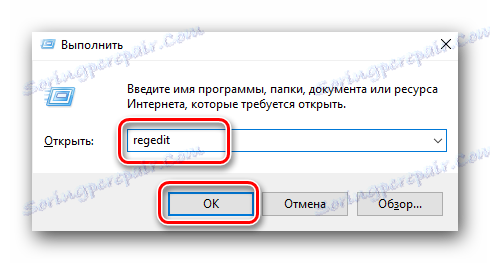
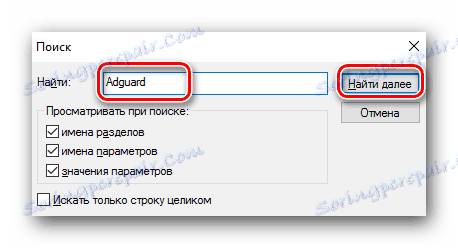

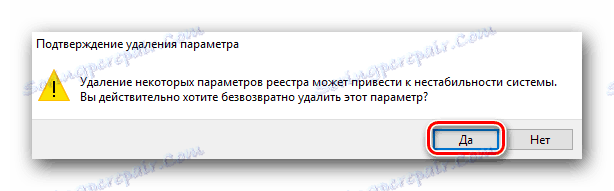

To kończy tę metodę czyszczenia. Mamy nadzieję, że będziecie mogli zrobić wszystko bez problemów i błędów.
Artykuł kończy się logicznie. Jesteśmy pewni, że jedna z wymienionych tutaj metod pozwoli ci łatwo i po prostu odinstalować program Adguard z komputera. W przypadku jakichkolwiek pytań - witamy w komentarzach. Postaramy się udzielić maksymalnie szczegółowej odpowiedzi i pomóc w rozwiązaniu powstałych trudności technicznych.